এই নির্দেশিকায়, আমরা iPhones এ অ্যাপ লুকানোর বিভিন্ন উপায় নিয়ে আলোচনা করব।
আইফোনে অ্যাপস কীভাবে লুকাবেন?
আইফোনে অ্যাপ লুকানো সহজ এবং বিভিন্ন উপায়ে করা যেতে পারে:
- একটি পৃথক অ্যাপ লুকান
- একাধিক অ্যাপ লুকান
1: আইফোনে একটি পৃথক অ্যাপ লুকান
আইফোনে একটি পৃথক অ্যাপ লুকানোর একাধিক পদ্ধতি রয়েছে, যা নিম্নরূপ:
- হোম স্ক্রীন সেটিংসের মাধ্যমে একটি অ্যাপ লুকান
- আইফোন অনুসন্ধান ফলাফল থেকে একটি অ্যাপ লুকান
1.1: iPhone এ হোম স্ক্রীন সেটিংসের মাধ্যমে একটি অ্যাপ লুকান
একটি পৃথক আইফোন অ্যাপ লুকানোর জন্য, নীচের প্রদত্ত পদক্ষেপগুলি অনুসরণ করুন:
ধাপ 1 : আপনার যে আইফোন অ্যাপটি লুকাতে হবে সেটি টিপুন এবং ধরে রাখুন, আপনার স্ক্রিনে একটি পপ-আপ মেনু প্রদর্শিত হবে, বেছে নিন অ্যাপ সরান :
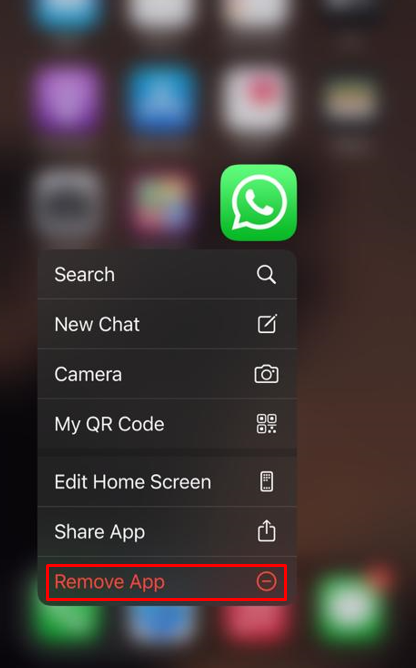
ধাপ ২ : নিশ্চিতকরণ পপ-আপ আপনার স্ক্রিনে প্রদর্শিত হবে, নির্বাচন করুন হোম স্ক্রীন থেকে সরান :
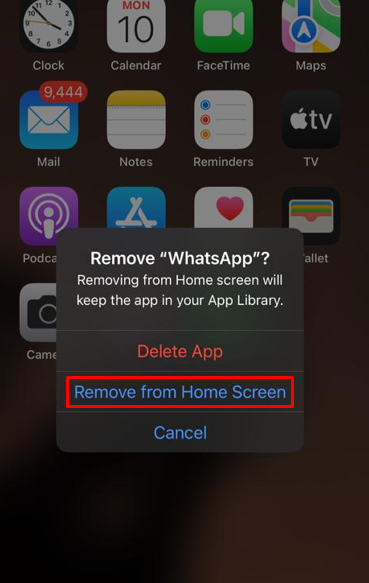
অ্যাপটি সফলভাবে আপনার iPhone এর হোম স্ক্রীন থেকে সরানো হয়েছে। লুকানো অ্যাপগুলি পুরোপুরি লুকানো নয়, আপনি এখনও আপনার ফোনের অনুসন্ধান বা অ্যাপ লাইব্রেরিতে সেগুলি খুঁজে পেতে পারেন।
1.2: iPhone অনুসন্ধান ফলাফল থেকে একটি অ্যাপ লুকান
আইফোন অনুসন্ধান ফলাফল থেকেও অ্যাপটি লুকানোর জন্য, আপনি নীচের প্রদত্ত পদক্ষেপগুলি অনুসরণ করতে পারেন:
ধাপ 1 : খোলা আইফোন সেটিংস এবং ট্যাপ করুন সিরি এবং অনুসন্ধান :
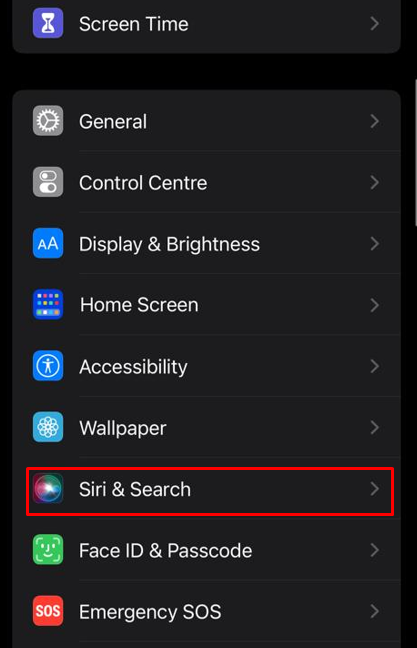
ধাপ ২ : আপনার iPhone-এর সার্চ ফলাফল থেকে লুকানোর জন্য যে অ্যাপটি প্রয়োজন তা বেছে নিন, আমার ক্ষেত্রে আমি আপনার iPhone-এর সার্চ ফলাফল থেকে এটি লুকানোর জন্য WhatsApp নির্বাচন করছি:
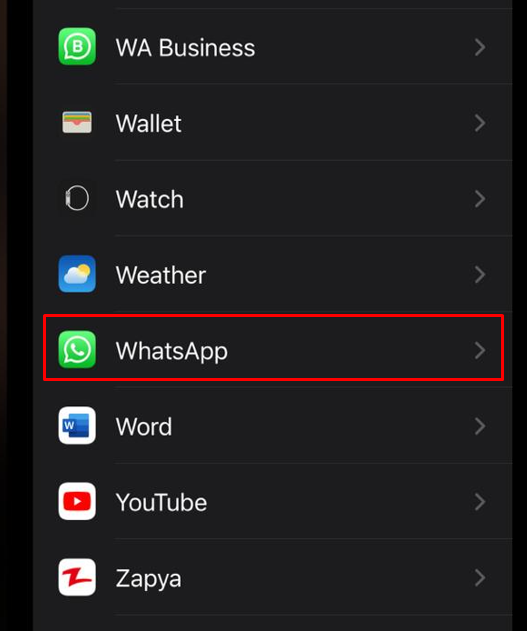
ধাপ 3 : বিকল্পটি সন্ধান করুন অনুসন্ধানে অ্যাপ দেখান এবং টগল বন্ধ করুন:
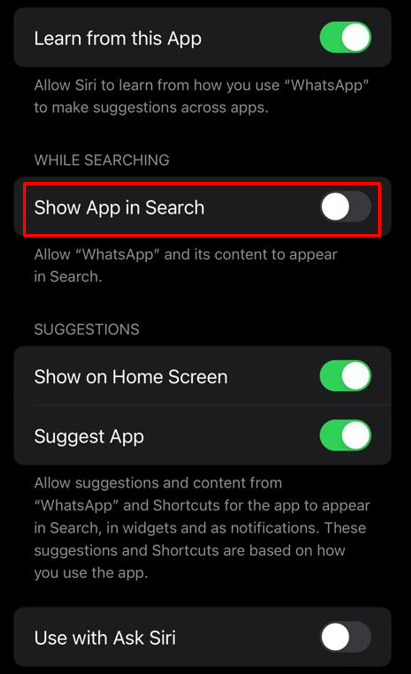
2: আইফোনে একাধিক অ্যাপ লুকান
আইফোন ব্যবহারকারীদের কয়েক সেকেন্ডের মধ্যে পুরো পৃষ্ঠাটি লুকানোর অনুমতি দেয়, অ্যাপগুলি একে একে লুকানোর জন্য সময় বাঁচায়। আপনি নিম্নলিখিত দুটি পদ্ধতি থেকে আইফোনে একাধিক অ্যাপ লুকিয়ে রাখতে পারেন:
- একটি সম্পূর্ণ পৃষ্ঠা লুকান
- ফোল্ডার ব্যবহার করে
2.1: iPhone এ একটি সম্পূর্ণ অ্যাপ পৃষ্ঠা লুকান
এটি আইফোনে একাধিক অ্যাপ লুকানোর সবচেয়ে সহজ এবং সোজা উপায়। আপনার আইফোনে পুরো অ্যাপ পৃষ্ঠাটি লুকানোর জন্য নীচের প্রদত্ত পদক্ষেপগুলি অনুসরণ করুন:
ধাপ 1 : আলতো চাপুন এবং ধরে রাখুন সার্চ আইকন আপনার স্ক্রীন ইন-অ্যাপ মেনুর নীচে উপস্থিত:
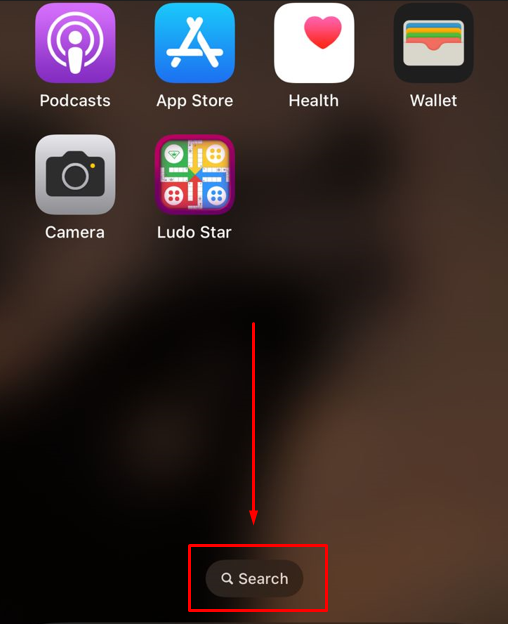
ধাপ ২: সমস্ত হোম স্ক্রীন পৃষ্ঠাগুলি প্রদর্শন করতে হোম স্ক্রিনের নীচে উপস্থিত তিনটি বিন্দুতে আলতো চাপুন:
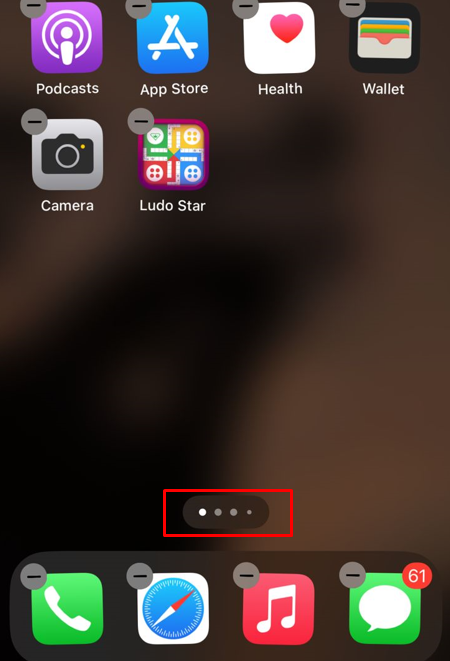
ধাপ 3 : এ ট্যাপ করে অ্যাপের পুরো পৃষ্ঠাটি লুকান টিক এবং লঘুপাত সম্পন্ন প্রক্রিয়াটি সম্পূর্ণ করতে:
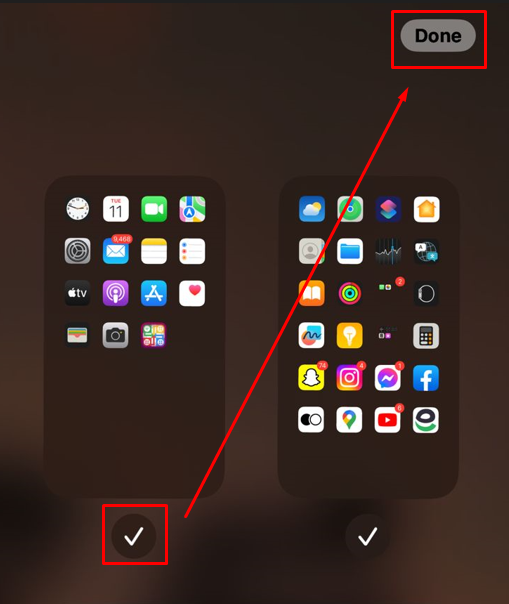
এখন অ্যাপ্লিকেশানগুলির সম্পূর্ণ পৃষ্ঠাটি লুকানো আছে, আপনি আবার একই পদক্ষেপগুলি অনুসরণ করে সেগুলিকে আনহাইড করতে পারেন৷
2.2: ফোল্ডার ব্যবহার করে আইফোনে অ্যাপস লুকান
আপনি যদি আপনার হোম স্ক্রীন সংগঠিত করার উপায় খুঁজছেন, একটি ফোল্ডার তৈরি করা সেরা বিকল্পগুলির মধ্যে একটি।
আপনি নিম্নলিখিত পদক্ষেপগুলি পুনরাবৃত্তি করে আপনার হোম স্ক্রিনে একটি ফোল্ডার ব্যবহার করে একক বা একাধিক অ্যাপ লুকাতে পারেন:
ধাপ 1 : হোম স্ক্রিনে অ্যাপ্লিকেশান আইকনটি আলতো চাপুন এবং ধরে রাখুন এবং একটি ফোল্ডার তৈরি করতে বা অ্যাপটিকে ইতিমধ্যে বিদ্যমান ফোল্ডারে রাখতে এটিকে অন্য অ্যাপে টেনে আনুন:
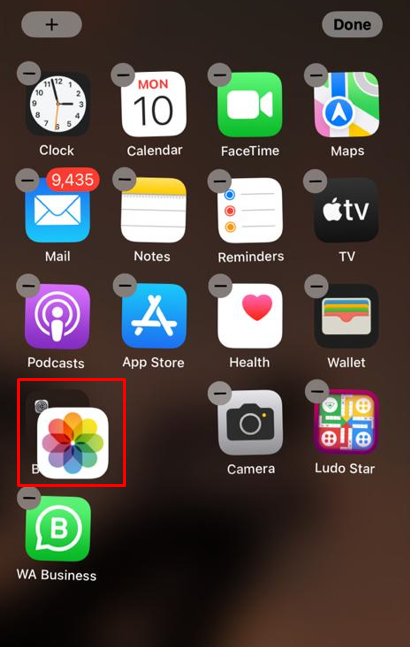
ধাপ ২: ফোল্ডারটি খুলুন এবং অ্যাপ আইকনটি ধরে রাখুন, এটিকে লুকানোর জন্য ফোল্ডারের দ্বিতীয় পৃষ্ঠায় স্থাপন করতে ডানদিকে সরান।

আইফোনে লুকানো অ্যাপস কীভাবে খুঁজে পাবেন?
আপনি আপনার আইফোনের অ্যাপ লাইব্রেরিতে লুকানো অ্যাপগুলি খুঁজে পেতে পারেন এবং নীচের সহজ পদক্ষেপগুলি অনুসরণ করে যে কোনও সময় সেখান থেকে সেগুলিকে আনহাইড করতে পারেন:
ধাপ 1: আপনার ফোনের হোম স্ক্রিনে, আপনি ফোনের চূড়ান্ত পৃষ্ঠায় না আসা পর্যন্ত ডানদিকে স্ক্রোল করুন, অ্যাপ লাইব্রেরি, নিম্নলিখিত পৃষ্ঠাটি প্রদর্শন করে:
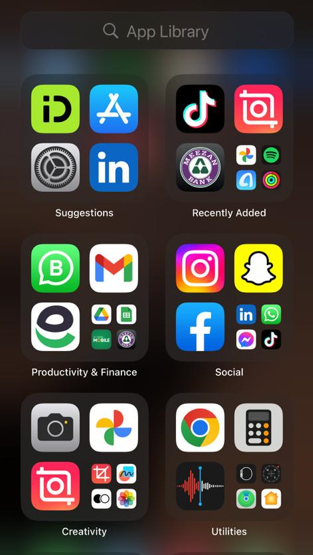
ধাপ ২: অ্যাপ লাইব্রেরির অনুসন্ধানে লুকানো অ্যাপটি খুঁজুন:
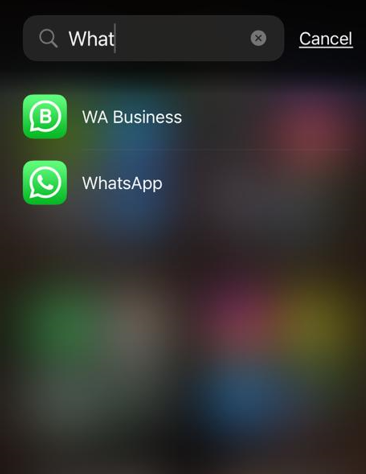
ধাপ 3: অ্যাপ আইকনটি আলতো চাপুন এবং ধরে রাখুন এবং এটিকে হোম স্ক্রিনে টেনে আনুন, অন্যথায় আপনিও চয়ন করতে পারেন হোম পর্দায় যোগ করুন:

উপসংহার
দ্য আইফোন অ্যাপ লুকানোর বিভিন্ন উপায় প্রদান করে; আপনি অ্যাপগুলিকে ফোল্ডারে সরাতে পারেন বা হোম স্ক্রীন থেকে সম্পূর্ণরূপে লুকিয়ে রাখতে পারেন৷ অ্যাপগুলি লুকিয়ে রাখলে অ্যাপটি মুছে যাবে না এবং আপনি এখনও আপনার আইফোনের অ্যাপ লাইব্রেরি থেকে অ্যাপটি অ্যাক্সেস করতে পারবেন। উপরের নির্দেশিকাটি বিভিন্ন পদ্ধতির মাধ্যমে আইফোনে অ্যাপ লুকানোর জন্য একটি বিশদ ধাপে ধাপে প্রক্রিয়া উপস্থাপন করেছে।